結局、Pararells DesktopとVMWare Fusion、どちらが買いのか迷っている方へ
Pararells Desktop コウシキの結論
Pararells Desktopは、3Dグラフィックスに弱い。
・アプリによっては起動できないことが少々ある。
・しかし、メモリの消費は少ない方なので、使い勝手はかなり良い。
・拡張範囲も分かりやすいので初心者向き。
Pararells Desktopはそこまでニッチでコアなアプリを使用しない限りは、十分使用できる。
私もどちらかと言えばPararells Desktop派だ。
VMWare Fusion 結論
VMWare Fusionは、3Dグラフィックスに強い。
・Windowsゲーム(3D除いて)やグラッフィックソフトはやや高確率で起動できる。
・ただし、常時メモリを多く消費するので、使い勝手はまあまあ。
・Pararells Desktopより拡張範囲は広め、難しいところもあるため、上級者向き。
VMWare Fusionは、「やっぱり無理かもしれない」と思うゲームでも、やや高確率で起動できたりするので、どんなアプリでも使う予定がある人は、こっちを買っておけば問題ないです。
Pararells Desktopの特徴

- Pararells Desktopは、Macコンピュータ用にパラレルスが開発した仮想マシン環境ソフトウェアです。
- 家庭向けの仮想化ソフトウェアParallels Desktop 15 for MacにはStandard Edition, Pro Edition, Business Editionの3つがある。
- Standard Edition:仮想RAMは8GB vRAM/、仮想はCPU 4 vCPUまで。家庭向け。
- Pro Edition:仮想RAMは32GB vRAM/、仮想はCPU 128 vCPUまで。開発者向け。
- Business Edition:さらに一括制御できる。ビジネス向け
VMWare Fusionの特徴

- VMware Fusionは、Macintoshコンピュータ用にVMwareが開発したソフトウェアハイパーバイザです。
- 仮想化ソフトウェアにはFusion, Fusion Pro, Workstation Player, Workstation Pro の3つがある。
-
Fusion:Mac 上で複数のOSを実行することができるアプリ。
- Fusion Pro:サーバ関係を強化することができる。
- 個人利用の場合は、Fusionで十分。
- Workstation:Windows PC またはLinux PC上で2つ目OSを実行することができるアプリ。
- 基本的に教育・企業向け
- Workstation Player:Windows および Linux 上で複数のOSを実行することができるアプリ。
- Workstation Pro:サーバ関係を強化することができる。
-
Fusion:Mac 上で複数のOSを実行することができるアプリ。
https://www.vmware.com/jp/products/fusion.html
Mac仮想化のメリット
- OS依存のアプリが起動できる
- ほぼ本物の環境を構築できる
- ハードウェア構成をカスタマイズし放題
1. OS依存のアプリが起動できる
- 32bitアプリを動かせる(macOS Catallinaに対応)。
- WIneを使わなくても良い。
2. 本物のパソコンを使っているのとほぼ同じ感覚
- キーボード配列もデフォルトで同じ。
- Bluetooth機器・USB端子も即時認識する
- ネットワークも共有できる。
- オーディオも再生できる
- ディスクのクリーンアップができる。
3. ハードウェア構成をカスタマイズし放題
- メモリ:搭載メモリ最大値まで調整可能
- グラフィック:解像度の変更
- ネットワーク:同期する
- サウンドとカメラ:音が出る・内臓カメラも普通に認識する
- USBとBluetooth:認識する
- ハードディスク:可変・固定・分散が可能。容量の再利用も。
設定は超簡単。
Mac仮想化のデメリット
- 常時排熱・メモリを多く消費する
- 容量が肥大化しやすい
1. 常時排熱・メモリを多く消費する
- 低設定にすれば排熱音はありません。
- 高負荷をかけるような設定にしない方がいいです。
2. 容量が肥大化しやすい
- OSはそもそも大きいデータです。
- 使い続けるうちにキャッシュが蓄積します。
- OSのシステム容量の他に追加のアプリやキャッシュの容量の確保が必要です。
動作環境

| macOS Mojave | バージョン 10.14.6 |
|---|---|
| モデル名 | MacBook Pro (15-inch, 2017) |
| プロセッサ | 2.9 GHz Intel Core i7 |
| メモリ | 16 GB 2133 MHz LPDDR3 |
| 起動ディスク | SSD |
| グラフィックス | Intel HD Graphics 630 1536 MB |
- VMWare Fusion 11.5 Pro
Fusion 11.5 仕様
- ハードウェア:2011 年以降のMac
- ソフトウェア:macOS 10.13 High Sierra 以降
- Metal ホスト グラフィック レンダリング エンジン:
- MacBook(Early 2015)
- MacBook Air(Mid 2012 以降)
- MacBook Pro(Mid 2012 以降)
- Mac Mini(Late 2012 以降)
- iMac(Late 2012 以降)
- Mac Pro(Late 2013 以降)
- Pararells Desktop for 15 for Mac Pro Edition バージョン 15
Pararells Desktop for 15 for Mac 仕様
- プロセッサ:Intel Core 2 Duo、Core i3、Core i5、Core i7、Core i9、Intel Core M またはXeon
- メモリ:4GB以上、16 GBを推奨
Pararells Desktop vs VMWare Fusion 比較検証
Mac仮想化ソフトウェアでは、両者とも最強と謳っており、一歩もひかない。
そこで、比較という名の「勝負」を開催します。
- 価格
- アプリ容量
- ウィンドウ最小化
- OS容量
- OSのインストールのしやすさ(個人感覚)
- 複数起動
- グラフィックス
価格 比較
※2020年6月2日時点の価格. 小数点切り捨て
| 製品 | オンライン | Amazon |
|---|---|---|
| Pararells Desktop for 15 | 8,345 円 | 8,100 円 |
| Pararells Desktop for 15 Parallels Desktop Pro Edition | 9,818 円/年 | 8,182 円 |
| Parallels Desktop Business Edition | 9,818 円/年 | – |
| VMWare Fusion 11.5 | 8,611 円 ($79.99) | – |
| VMware Fusion 11.5 Pro | 17,224 円 ($159.99) | – |
| VMware Workstation 15.5 Player | 16,148 円 ($149.99) | – |
| VMware Workstation 15.5 Pro | 26,909 円 ($249.99) | – |
表を見ればわかる通り、Pararells Desktopの方がほんの少しだけ安く、オンラインでもAmazonでも購入できるので選択肢が多い。
一方、VMWare はダウンロード販売しか対応していない。
よって、価格勝負、Pararells Desktopの勝利。
アプリ容量 比較
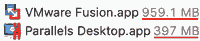
これは一目瞭然だ。
ユーザにとっては、仮想化ソフトウェアをインストールする空き容量は確保しておきたいものだ。
よって、アプリ容量の勝敗、容量が少ないPararells Desktopの勝ち。
ウィンドウ最小化 比較
Windows 10の場合
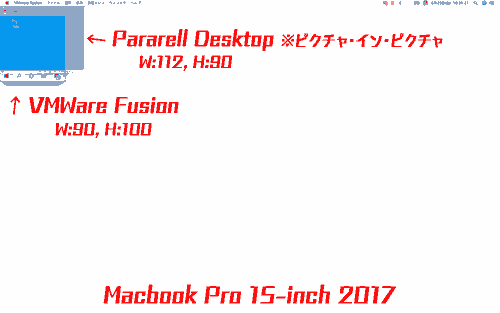 |
|---|
- VMWare Fusionの方が最もウィンドウが小さくなりました。
- Pararells Desktopはピクチャ・イン・ピクチャというずるいテクニックを仕掛けてもなおVMWareの伸縮性にはかないませんでした。
古いOS(例:Windows XP)の場合、さらに小さくなりました。
ウィンドウ最小化の勝敗、VMWare Fusionの勝ち。
OS容量 比較
これは、インストール直後の容量です。
 |
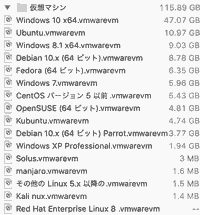 |
|---|---|
| Pararells VM packegame(.pvm) | VMBundle(.vmwarevm) |
Pararells Desktopの方がファイルサイズを節約することができます。
OS容量勝負、Pararells Desktopの勝利。
OSのインストールのしやすさ(個人感覚)
OSのインストールのしやすさの勝敗、Pararells Desktopの勝利。
- Pararells Desktopの方が選択肢が分かりやすかった。
- インストールもわりとスムーズにいけました。
VMWare FusionもPararells Desktop劣らず選択肢はあったのですが、インストールステップで躓くことが多かったです。
解像度 比較
Pararells Desktop および VMWare Fusion設定
- CPU プロセッサ
- メモリ:16GB
- グラフィック:メモリ:2GB
 |
 |
|---|---|
| Pararells Desktop | VMWare Fusion |
| 3360 x 2278 スケール350% | 3840×2400 スケール400% |
解像度の勝敗、VMWare Fusionの勝ち。
- 4K解像度近くまでみると、どちらも比較にならないほど綺麗です。
- 設定では、VMWare Fusionの方が一歩先に出ました。
複数起動 比較
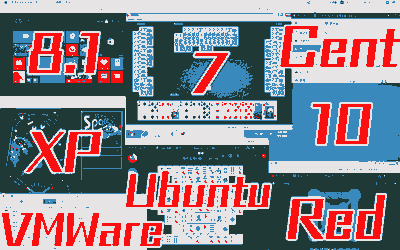 |
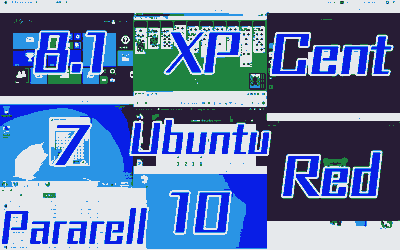 |
|---|---|
| Pararells Desktop OS 7つ起動 | VMWare Fusion OS 7つ起動 |
複数起動の勝敗、両者引き分け。
こんなに起動しているのにも関わらず、恐ろしいほど全く落ちません。
グラフィックス 比較
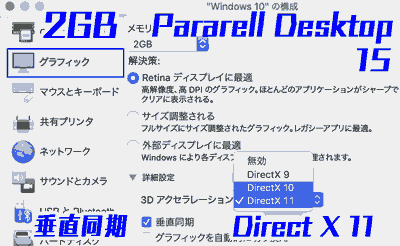 |
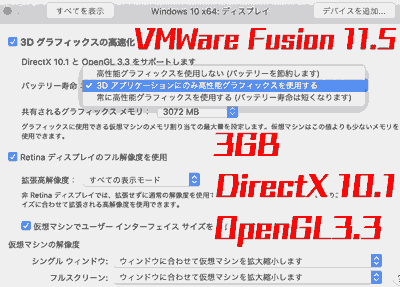 |
|---|---|
| Pararells Desktop 15 グラフィックス | VMWare Fusion 11.5 グラフィックス |
VMWare Fusion 11.5のグラフィックスは、DirectX10.1、OpenGL3.3、メモリ3GBを設定することができます。
Pararells Desktop 15のグラフィックス設定は、DirectX11、垂直同期、メモリ2GBを設定することができます。
OpenGLのサポートがないと、3Dゲームは動作しない可能性が高まります。
したがって、グラフィックスの勝敗、個人的にはOpenGLをサポートしているVMWare Fusionの勝利。
使い勝手(個人感覚)
使い勝手の勝敗、Pararell Desktopの勝利
その理由は、
- インターフェースが分かりやすくて好み。
- 「このアプリケーションから開く」にPararells Desktopが紐づいている
- Pararells Desktopは仮想マシンのアーカイブ(圧縮)が可能
- Pararells Toolboxが機能豊富
- Pararells DesktopはOSのダウンロードが標準装備されている
「このアプリケーションから開く」時にPararells Desktopが紐づいている

Macから.exeファイル等を「このアプリケーションから開く」時、Pararells Desktopに紐づいている。
つまり、「直接OS起動してから開く」するという手間が省ける。
VMWare Fusionで、「このアプリケーションから開く」に設定すると、仮想マシンの選択になってしまう、
VMWare Fusionは、アプリの実行やインストールが面倒くさい。
Pararells Desktopは仮想マシンのアーカイブ(圧縮)が可能
 |
|---|
| Pararells Desktop 仮想マシンWindows10のアーカイブ(圧縮) |
| 圧縮前 | Windows10.vrm | 12.21 GB |
|---|---|---|
| 圧縮後 | WIndows10.pvmz | 6.12 GB |
これは超便利。内臓SSDの容量が足りなくなった等の緊急時に役立つ。
Windows10の場合、アーカイブすると約1/2のファイルサイズになりました。
Pararells Toolboxが機能豊富
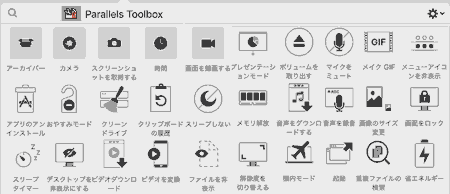
- Pararells Toolboxとは便利なツールキットみたいものです。
- 単体でインストール&使用可能。
- 個人的によく使うのは、メモリ解放、省エネルギーです。
- 各OSごとに用意されており、古いWindows XPにも対応している。
あまりにも痒い所に手が届く機能が豊富だからもっとアピールして良いと思うのは私だけか。
Pararells Toolbox 機能一覧
| アーカイバー | カメラ | スクリーンショットを取得する | 時間 | 画面を録画する |
|---|---|---|---|---|
| アプリのアンインストール | おやすみモード | クリーンドライブ | クリップボードの履歴 | スリープしない |
| スリープタイマー | デスクトップを非表示にする | ビデオダウンロード | ビデオを変換 | ファイルを非表示 |
| プレゼンテーションモード | ボリュームを取り出す | マイクをミュート | メイクGIF | メニューアイコンを非表示 |
| メモリ解放 | 音声をダウンロードする | 音声を録音 | 画像のサイズ変更 | 画面をロック |
| 解像度を切り替える | 機内モード | 起動 | 重複ファイル検索 | 省エネルギー |
Pararells DesktopはOSのダウンロードが標準装備されている

OSを即インストールできる環境が整っている。
いちいち、OSを配布しているサイトからisoやらbin, exeをダウンロードする手間が省けるのだ。
Pararells Desktop for 15 OSダウンロード一覧
- Mircrosoft EdgeとIDテスト環境
- Ubuntu Linux
- Fedora
- CentOS Linux
- Debian GNU/Linux
- Mint Linux
- Android
- macOS 10.14.6回復パーティションを使用(現在のmacOSのバージョン)
OS 動作確認
| OS | Pararells Desktop | VMWare Fusion |
|---|---|---|
| Windows XP | ○ | ○ |
| Windows VIsta | 失敗 | 失敗 |
| WIndows 7 | ○ | ○ |
| Windows 8.1 | ○ | ○ |
| Windows 10 | ○ | ○ |
| Ubuntu Linux | ○ | ○ |
| Cent OS | ○ | ○ |
| Kali Linux | ○ | × ただの静止画 |
| Android | ○ | 失敗 |
| Anno 1800 | △ | △ |
| Fedora Linux | ○ | ○ |
| Mint Linux | ○ | ○ |
| Debian GNU Linux | ○ | ○ |
| Parrot Home | ○ | ○ |
| Solaris | ○ | ○ |
| MX Linux | ○ | ○ |
| Zorin | ○ | 失敗 |
| Kubuntu | ○ | 動かない |
| Red Hat Enterprise Linux | ○ | ○ |
| openSUSE | ○ | ○ |
| cloudready | .binを選択できない | .bin選択できない |
| Arch Linux | 失敗 | 失敗 |
| Manjaro | 失敗 | 失敗 |
| Elementary os | 失敗 | 失敗 |
OSは、Pararells Desktopの方がインストールに成功することができることが多かった。
一方、VMWare Desktopはややインストールに失敗することが多かった。
私の知識不足。。。
絶対に何かの方法でインストールできる方法があると思う。
Kali Linux on Mac仮想化
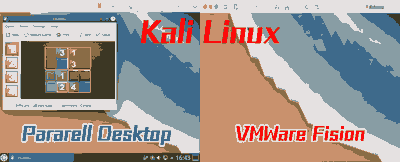
VMWare FusionにKali Linuxをインストール出来たものの、ただの静止画となった。
何をいじっても反応はなく、結果的に失敗となった。
WIndows10 アプリ 動作確認
当環境で使用できるメジャーな編集ソフトを出来る限りインストールして動作を確認しました。
| アプリ | Pararells Desktop | VMWare Fusion |
|---|---|---|
| Autodesk 3ds Max 2020 | ○ | ○ |
| Adobe After Effect CC | ○ | ○ |
| Adobe Audition CC | ○ | ○ |
| Adobe Character Animator CC | × | △ |
| Adobe Illustrator CC | ○ | ○ |
| Adobe Photoshop CC | ○ | ○ |
| Adobe Premire Pro CC | ○ | ○ |
| AIMP | ○ | ○ |
| ArcGIS Pro 2.3 | ○ | ○ |
| Blender | ○ | ○ |
| Clip Studio | ○ | ○ |
| Game Maker MV | ○ | ○ |
| GameMaker-Studio | ○ | ○ |
| Geforce Experience | × | × |
| Facerig | ○ | ○ |
| Famitracker | ○ | ○ |
| HTC VIVE | × | × |
| Lumion | ○ | ○ |
| MasterSeries | ○ | ○ |
| Maya 2020 | ○ | ○ |
| MSI AfterBurner | ※○ 制御不可 | ※○ 制御不可 |
| mp3DirectCut | ○ | ○ |
| SAI | ○ | ○ |
| Studio One 4 | ○ | ○ |
| Substance Designer | ○ | ○ |
| Substance Painter | ○ | ○ |
| Synthesia | ○ | ○ |
編集ソフト on Mac仮想化
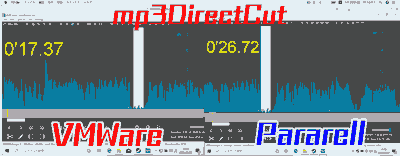
編集ソフトは、ほぼ9割以上起動できるといっても過言ではない。
ここでいう編集ソフトは、次のようなソフトを指す。
- PDF編集・統合(例:cubePDF)
- 波形編集(例:mp3DirectCut)
- 動画編集・制作(例:Aviutil)
- 画像編集・圧縮(例:caesium)
- テキストエディタ(例:サクラエディタ)
- 事務(例:Office, Open Office, Libre Office)
- 数値解析(例:MATLAB, Lab View)
- 3Dモデリングソフト(例:Blender, MikuMiku Dance)
- etc…
Windows10 ゲーム 動作確認
当環境で遊べるゲームを出来る限りインストールしてプレイしました。
| ゲーム | Pararells Desktop | VMWare Fusion |
|---|---|---|
| A Hat in Time | △ | △ |
| Apex Legends | × | × |
| Anno 1800 | △ | △ |
| Anno 2205 | △ | △ |
| 蒼き雷霆 ガンヴォルト | ○ | ○ |
| Age of Empires: Definitive Edition | ○ | ○ |
| Astebreed | ○ | ○ |
| Battlefield V | × | × |
| BeatSaber | △プレイ不可 | △プレイ不可 |
| BlazBlue: Cross Tag Battle | ○ | ○ |
| チョコットランド | ○ | ○ |
| Crysis 3 | △ | △ |
| Crypt of the NecroDancer | ○ | ○ |
| Detorid Become Human | × | × |
| Elite Dangerous | △ | △ |
| Eschatos | × | ○ |
| Fallout 4 | △ | △ |
| FIFA 19 | △ | △ |
| Fortnite | × | × |
| Frostpunk | △ | △ |
| Grand Theft V | × | × |
| 幻走SkyDrift | ○ | ○ |
| Hollow Knight | ○ | ○ |
| ICEY | ○ | ○ |
| Latale | ○ | ○ |
| 英雄伝説 閃の軌跡III | ○ | ○ |
| LIMBO | × | ○ |
| Madden NFL 19 | △ | △ |
| Maple Story | ○ | ○ |
| Monster Hunter World | × エラー | × エラー |
| Mighty no.9 | △ | △ |
| Minecraft | ○ | ○ |
| Muse Dash | × | × |
| NiGHTS into Dreams | ○ | ○ |
| osu! | ○ | ○ |
| Phantasy Star Online 2 | △ | △ |
| Portal 1, 2 | ○ | ○ |
| Prey(2017) | △ | △ |
| ライザのアトリエ | ○ | ○ |
| Rabi Ribi | ○ | ○ |
| Railway Empire | △ | △ |
| Risk of Rain 2 | △ | △ |
| RWBY Grimm Eclipse | ○ | ○ |
| シャリーのアトリエ | ○ | ○ |
| Shantae Half Genie Hero | × | △ |
| Shantae and the Pirates Curse | ○ | ○ |
| Shovel.Knight.King.of.Cards | ○ | ○ |
| Shovel.Knight.Showdown | ○ | ○ |
| Sonic Force | × | × |
| Sonic Lost World | △ | △ |
| Sonic Mania | △ | △ |
| Space Engineers | △ | △ |
| Talesweaver | ○ | ○ |
| Tokyo Xanadu eX | × | × |
| Undertale | ○ | ○ |
| UNDER NIGHT IN-BIRTH Exe:Late[cl-r] | ○ | ○ |
| Vanquish | ○ | ○ |
| VRChat | ○ | ○ |
| Yooka-Laylee | △ | △ |
| ZONE OF THE ENDERS THE 2nd RUNNER : M∀RS | △ | △ |
3DゲームはVMWareの方が多く起動することができました。
Pararells Desktopで起動できなかったら、「じゃあVMware Fusionいけんじゃね」と思ったら、割と起動できたので、「これだからMac仮想化はやめられない」。
VRChat on Mac仮想化
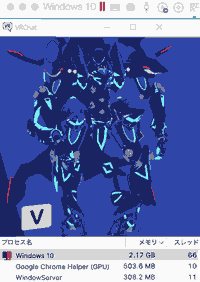 |
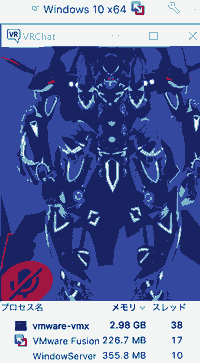 |
|---|---|
| VRChat on Pararells Desktop | VRChat on VMWare Fusion |
- VRChatデスクトップモード・プレイ時は、常時メモリを2GB以上消費する
- 操作はやや滑らか
- ただし、低設定でも常時排熱する
Mac仮想化の個人的用途- 使い勝手
- Macで出来ないことをさせる時
- Famitracker → chiptune用
- Synthesia → sfを選択してmidi再生。Mac版はsf選択が非対応なため。
- 気分転換にWindowsのゲームを遊びたい時
- UNDER NIGHT IN-BIRTH Exe:Late[cl-r] → 気が狂うほど、気持ち良く対戦できる。
- 幻走SkyDrift → 実質マリカー。
- Vanquish → スタリッシュFPSゲー、ヌルヌル動く。
Mac仮想化 おすすめ環境
Mac仮想化ソフト類いは基本的に重いです。
当環境以上の高スペックが望ましいです。
快適に利用するための推奨スペック(個人的)
- モデル
- Macbook Pro (Air 2017以前は厳しい)
- iMac or Mac Pro or Mac mini
- メモリ:最低16GB推奨。32GB以上だとさらに自由。
まとめ
| 比較 | Pararells Desktop | VMWare Fusion |
|---|---|---|
| 価格 | 勝ち | 負け |
| アプリ容量 | 勝ち | 負け |
| ウィンドウ最小化 | 負け | 勝ち |
| OS容量 | 勝ち | 負け |
| OSインストールしやすさ | 勝ち | 負け |
| 解像度 | 負け | 勝ち |
| 複数起動 | – | – |
| グラフィックス | 負け | 勝ち |
| 使い勝手 | 勝ち | 負け |
勝負の結果、5:3で、Pararells Desktopの勝ち、VMWare Fusionの負け。
勝利したPararells Desktopは、使いやすい。
負けてしまったがVMWare Fusionは、ゲームがかなり対応している。
Mac仮想化ソフトは、
- やりたい放題できる。
- 無限の可能性がある。
最後に
BootCampも一つの手段だが、切り替えは面倒だった。
Pararells Desktop もしくは VMWare Fusionを使用すれば、シームレスな仮装環境ができ、好きな時に好きなソフトで遊ぶことができる。
MacとWIndowsのOS縛りから解放したい人は買って損はないだろう。両方☆5つだ。
参考
Pararells Desktop
[1] Mac で Windows を実行 — Parallels Desktop 15 Virtual Machine for Mac
VMWare Fusion
